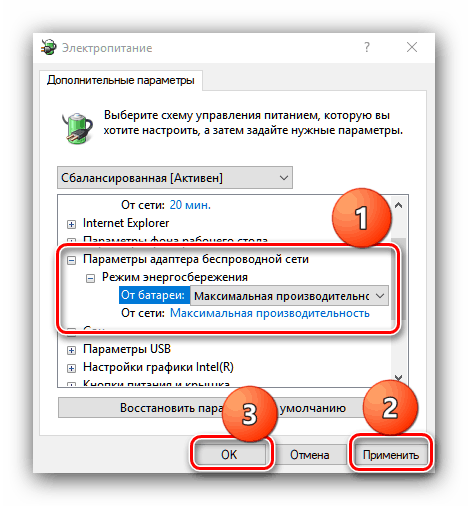Odpravljanje težav z nestabilno povezavo Wi-Fi v sistemu Windows 10
Včasih Wi-Fi na prenosnem računalniku z operacijskim sistemom Windows 10 ne deluje vedno stabilno: včasih se povezava nenadoma spusti in po prekinitvi povezave ni vedno obnovljena. V spodnjem članku bomo preučili načine za odpravo te napake.
Vsebina
Rešili smo težavo z onemogočanjem Wi-Fi
Obstaja veliko razlogov za to vedenje - večina od njih je napaka programske opreme, vendar napake strojne opreme ni mogoče izključiti. Zato je način odprave problema odvisen od razloga za njegov pojav.
1. način: Napredne nastavitve povezave
Na nekaterih prenosnih računalnikih različnih proizvajalcev (zlasti ASUS, nekateri modeli Dell, Acer) za stabilno delovanje brezžične povezave morate aktivirati dodatne nastavitve Wi-Fi v »Centru za omrežje in skupno rabo« .
- Odprite "Nadzorna plošča" - uporabite "Iskanje" , v katerem vpišite ime želene komponente.
- Način prikaza preklopite na »Velike ikone« , nato na element »Središče za omrežje in skupno rabo« .
- Podrobnosti o povezavi so na vrhu okna - kliknite ime povezave.
- Odpre se okno s podrobnostmi o povezavi - uporabite postavko »Lastnosti brezžičnega omrežja« .
- V lastnostih povezave preverite možnosti »Poveži se samodejno, če je omrežje v dosegu« in »Poveži, tudi če omrežje ne predvaja svojega imena (SSID)« .
- Zaprite vsa odprta okna in ponovno zaženite računalnik.
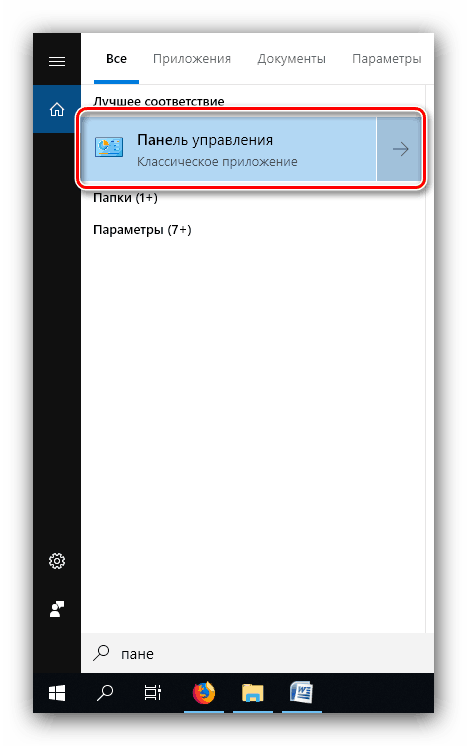
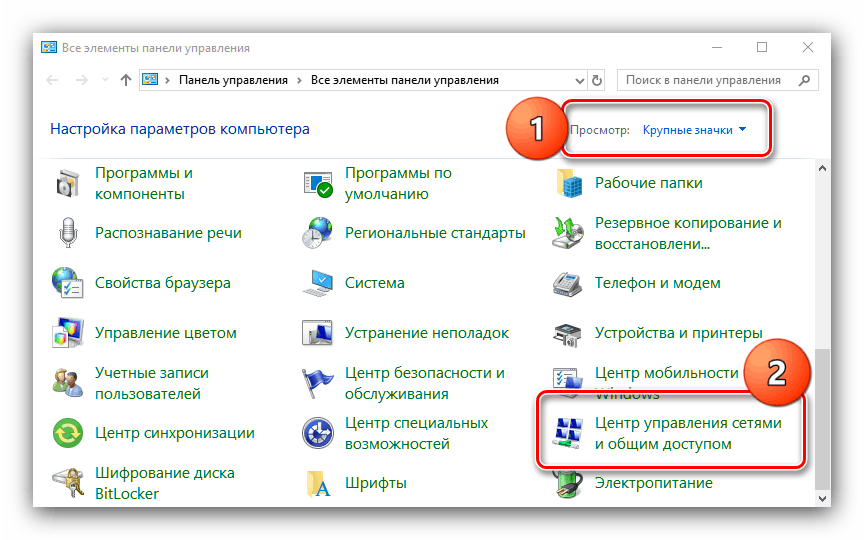
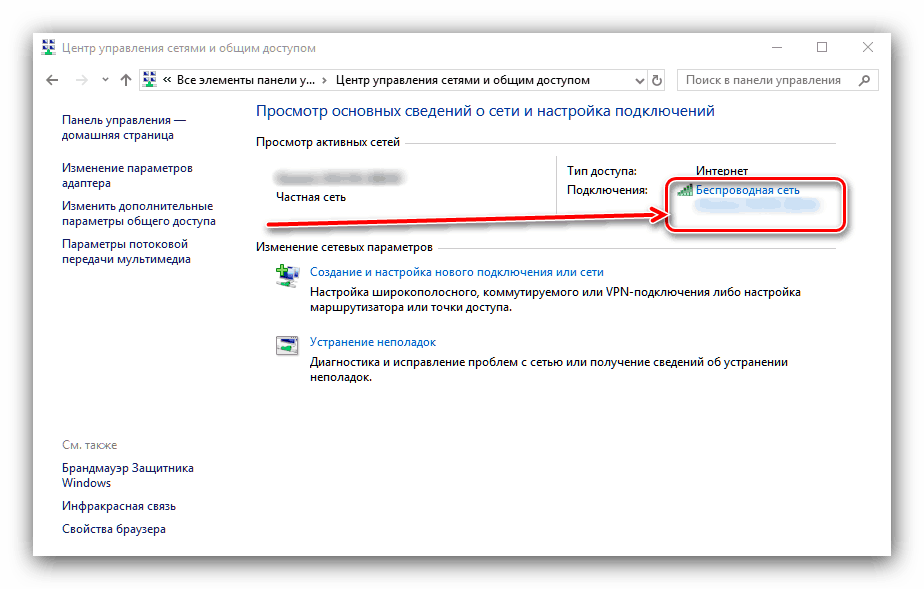
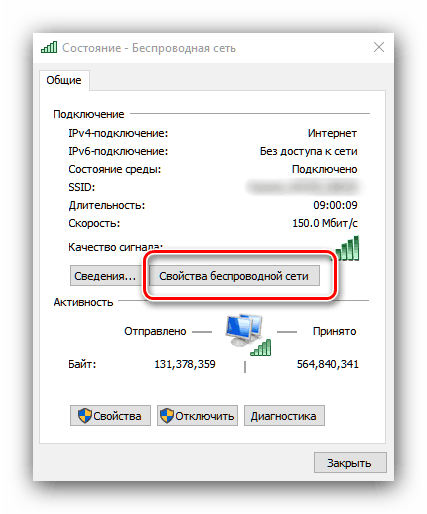
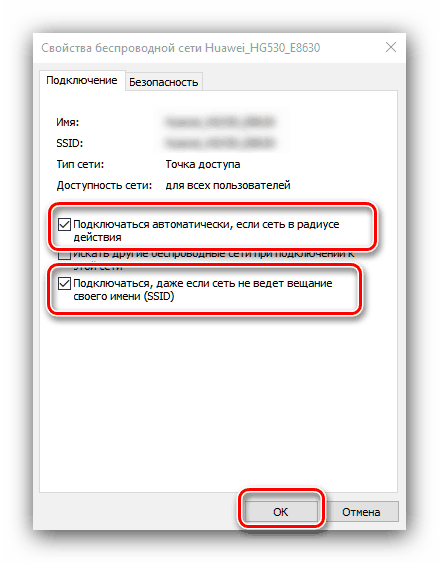
Po nalaganju sistema je treba odpraviti težavo z brezžično povezavo.
2. način: Posodobite programsko opremo Wi-Fi adapterja
Pogosto težave s povezovanjem Wi-Fi povzročajo težave v sistemski programski opremi naprave za povezavo z brezžičnimi omrežji. Posodabljanje gonilnikov za to napravo se ne razlikuje od katere koli druge komponente računalnika, zato se lahko kot vodnik sklicujete na naslednji članek.
Več podrobnosti: Namestitev gonilnikov za vmesnik Wi-Fi
3. način: Izklopite način varčevanja z energijo
Drug pogost vzrok težave je lahko aktivni način varčevanja z energijo, v katerem se adapter Wi-Fi izklopi za varčevanje z energijo. To se zgodi tako:
- Poiščite ikono z ikono baterije v sistemski vrstici, miškin kazalec pomaknite nad njo, z desno tipko miške kliknite in uporabite element »Možnosti porabe« .
- Desno od imena izbranega načina napajanja je povezava "Konfiguriranje načrta porabe" , kliknite nanjo.
- V naslednjem oknu uporabite postavko »Spremeni napredne nastavitve napajanja« .
- Začne se seznam opreme, ki vpliva na način napajanja. Poiščite mesto na seznamu z naslovom "Nastavitve brezžičnega adapterja" in ga razširite. Nato odprite blok "Energy Saving Mode" in nastavite oba stikala na položaj "Maximum Performance" .
![Konfiguriranje varčevanja z energijo vmesnika za rešitev problema prekinitve povezave Wi-Fi v sistemu Windows 10]()
Kliknite Uporabi in V redu , nato pa znova zaženite računalnik, da uveljavite spremembe.
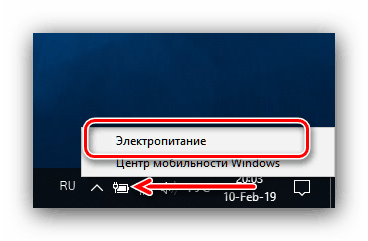
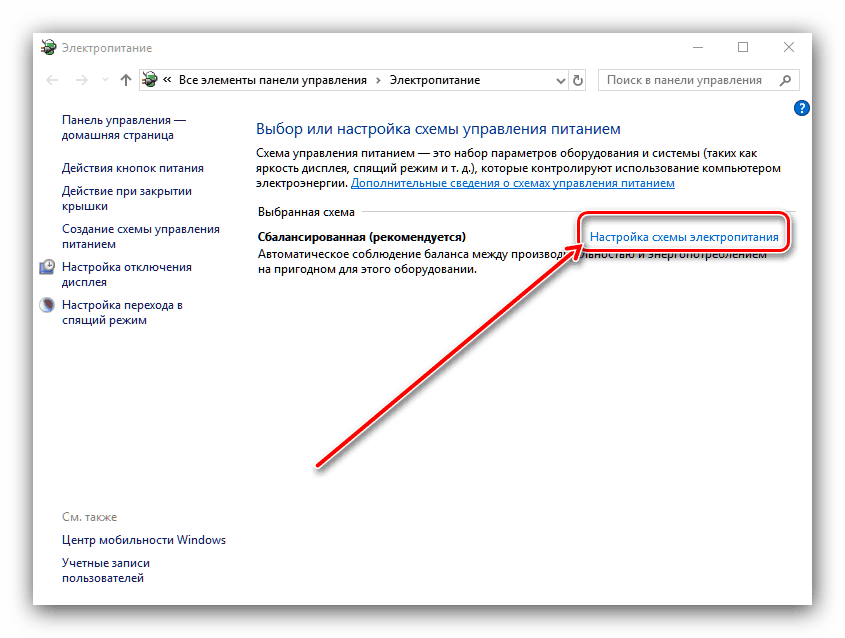
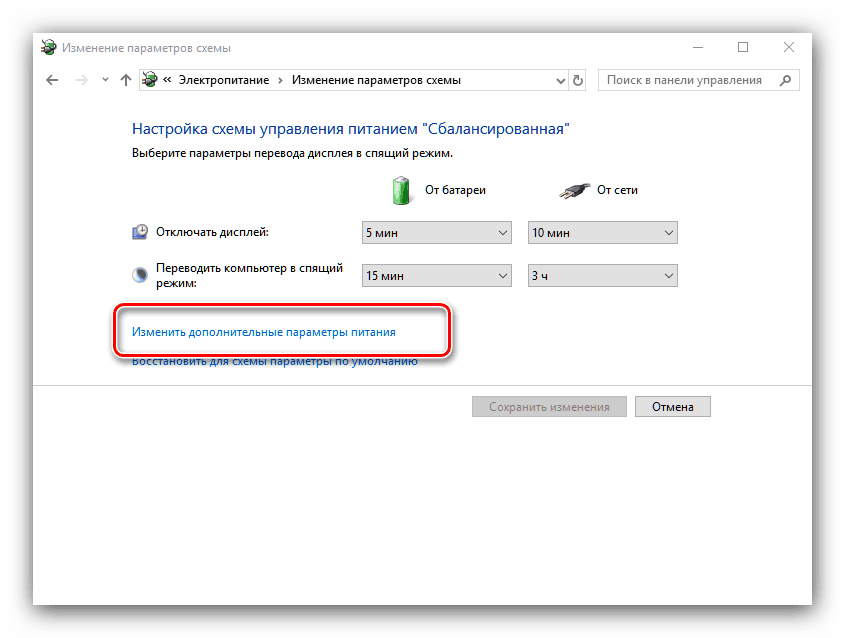
Kot kaže praksa, so težave zaradi aktivnega načina varčevanja z energijo glavni vir obravnavanega problema, zato bi bilo treba zgoraj opisana dejanja zadostovati za njeno odpravo.
4. način: Spremenite nastavitve usmerjevalnika
Vir problema je lahko tudi usmerjevalnik: na primer, je izbral napačen frekvenčni obseg ali radijski kanal; To povzroča konflikt (na primer z drugim brezžičnim omrežjem), zaradi česar je mogoče opaziti zadevno težavo. Rešitev v tem primeru je očitna - prilagoditi morate nastavitve usmerjevalnika.
Lekcija: Nastavitev usmerjevalnikov proizvajalcev ASUS , Tenda , D-Link , Microtik , TP-Link , Zyxel , Netis , Netgear , TRENDnet
Zaključek
Razmislili smo o reševanju problema spontanega odklopa z omrežja Wi-Fi na prenosnih računalnikih z operacijskim sistemom Windows 10. Težave pogosto nastanejo zaradi težav s strojno opremo, zlasti z vmesnikom Wi-Fi ali celotnim računalnikom.